※このページには広告を含むことがあります。
こんな悩みに応えます。
皆さんはどのようにタスク管理を行っていますか?日々忙しく業務に取り組むビジネスパーソンが成果をあげつつ効率化をするためには、「タスクの一元管理」が重要です。
特に複数の業務を兼任したり、仕事に役立つツールを複数使っていると、管理が煩雑になりがちです。

私は営業職に務めてタスク管理歴10年以上を経験し、営業の案件以外にも社内の業務改善に取り組んでいます。
そこで、今回はタスクを一元管理できるツールや方法、さらに異なるツールや業務をまとめるアイデアも紹介します。
このページを読みタスクやツール・業務を一元管理することで、時間の無駄を省き、業務の効率化が可能です。
先に概要を一覧表で紹介します。
| ツール \ 機能 | Notion↗ | Asana↗ | Jira↗ | Bitrix24↗ | Wrike↗ | Backlog↗ | monday↗ | Todoist↗ | TickTick↗ | Taskworld↗ | マンモスプロジェクト↗ | Jooto↗ | Zoho ToDo↗ | Trello↗ |
|---|---|---|---|---|---|---|---|---|---|---|---|---|---|---|
| タスクを 一元管理 | ◎ 無料 無制限 | ◎ 無料 制限あり | ◎ 無料 制限あり | ◎ 無料 制限あり | ◎ 無料 制限あり | ◎ 無料 制限あり | ○ 有料 | ◎ 無料 制限あり | ○ 有料 | ー | ー | ー | ー | ー |
| 異なるツールを 一元管理 | ◎ 埋め込み表示 同期データベース | ◎ 同期データベース | ◎ 同期データベース | ー | ー | ー | ー | ー | ー | ー | ー | ー | ー | ー |
| 他の業務まで 一元管理 | ◎ 9機能 | ◎ 6機能 | ◎ 3機能 | ◎ 11機能 | ◎ 4機能 | ◎ 3機能 | ◎ 3機能 | ー | ー | ◎ 2機能 | ◎ 2機能 | ◎ 1機能 | ◎ 1機能 | ◎ 1機能 |
タスクを一元管理して、効率的に成果をあげ、働きやすい環境を作りましょう。

-
- 中小メーカーの営業職
…既存顧客100社500名以上、新規営業も行う
≫実務に活かせる!業務効率化のアイデア集
- 中小メーカーの営業職
-
- 業務効率化のために始めたタスク管理歴10年
…手書きメモ→iPhone純正メモアプリ→Googleカレンダー→Notion
≫Notionのおすすめタスク管理テンプレート
- 業務効率化のために始めたタスク管理歴10年
-
- 営業成績
…2023年:前年対比131.9%・目標対比118.3%
…2024年:前年対比99.2%・目標対比89.3%
- 営業成績
タスクを一元管理できるツール9選

タスクを一元管理できるおすすめツールは9つ、Notion・Bitrix24・Wrike・Todoist・Backlog・Jira Software・Asana・monday.com・TickTickです。画面を切り替える手間が減り、作業効率があがります。
一元管理に必要な3つの機能「タスクカテゴリ」「フィルター表示」「フィルター表示の保存」を持つツールを厳選しました。これがあると一元管理での煩雑な画面を防ぎ、あらゆるタスクをまとめて効率化できます。
≫参照:タスクを一元管理する方法
私は営業職として10年以上タスク管理を実践し、これらのツールを実際に使用したうえで確認した違いを一覧表で紹介します。
| ツール \ 機能 | Notion↗ | Bitrix24↗ | Wrike↗ | Todoist↗ | Backlog↗ | Jira↗ | Asana↗ | monday↗ | TickTick↗ |
|---|---|---|---|---|---|---|---|---|---|
| カテゴリ分け 1つ以上 | ◎ | ◎ “タグ” | ◎ | ◎ ”ラベル” | ◎ | ◎ | ◎ | ◎ | ◎ “タグ” 複数選択可 |
| フィルター | ◎ | ◎ | ◎ | ◎ 保存可能 | ◎ | ◎ | ◎ | ◎ ※ユーザーのみ ○ 有料|スタンダード 月1,650円/人~ ※モバイルは無料で可 | ○ 有料プレミアム 月3$/人~ |
| フィルターを保存 (1クリックで見る) | ◎ 無制限 | ◎ 15まで確認済み | ◎ 20まで確認済み | ◎ 3つ ○ 有料Pro 150 | ◎ 上限1つ | ◎ 上限1つ | ◎ 上限1つ | ◎ 20まで確認済み ※ユーザーのみ ○ 有料|スタンダード 月1,650円/人~ ※モバイルは無料で可 | ○ 有料プレミアム 月3$/人~ |
| 無料のまま 継続使用 | ◎ | ◎ | ◎ 初回プラン選択に要注意 | ◎ | ◎ | ◎ | ◎ | ◎ | ◎ |
| 個人で使える | ◎ | ◎ | ◎ | ◎ | ◎ | ◎ | ◎ | ◎ | ◎ |
| PC利用 | ◎ ブラウザ アプリ | ◎ ブラウザ アプリ | ◎ ブラウザ アプリ | ◎ ブラウザ アプリ | ◎ アプリ | ◎ アプリ | ◎ ブラウザ アプリ | ◎ ブラウザ アプリ | ◎ ブラウザ アプリ |
| モバイル利用 | ◎ ブラウザ アプリ | ◎ ブラウザ アプリ | ◎ アプリ | ◎ ブラウザ アプリ | ◎ ブラウザ アプリ | ◎ ブラウザ アプリ | ◎ ブラウザ アプリ | ◎ ブラウザ アプリ | ◎ ブラウザ アプリ |
これらのツールで異なるグループに属するタスクを1つにまとめて管理しやすく、日々の作業を効率化できます。同等の機能があるツールは「上限数」「他の業務にも使えるか(拡張性)」の観点で検討しましょう。

各ツールにはそれぞれメリット・デメリットがあり、タスク管理ツールを徹底比較した結果↗も参考に、自身の業務に最適なツールを選びましょう。
ツールでタスクを一元管理する方法
タスク管理ツールで異なるグループのタスクを一元管理するには、5ステップ「ツールの選択・導入」「タスクの作成」「カテゴリ設定」「フィルター表示」「フィルターの保存」で行います。
実際にタスク管理歴10年以上の私が実践した手順は、Notionを導入・タスクを作成・カテゴリ4種「本業・副業・家族・個人」をフィルターに分け、タスクの分散がなくなり抜け漏れが減りました。
- ツールの選択・導入
…一元管理できるツール9選から選び、アカウント作成~利用開始まで行います。 - タスクの作成
…1作業単位でタスクを作成します。 - タスクにカテゴリを設定する
…例えば、案件・グループ・作業の種類などグループごとに分け、進捗を確認しやすい環境をつくります。呼び方はツールにより異なり、他に「タグ」「ラベル」とも言われます。 - フィルター表示
…タスクを異なるグループごとに分けて見ることができます。 - フィルターの保存
…フィルター表示を1クリックで見れる状態を作り、作業効率があがります。
以上の手順でタスクを一元管理すると、異なるグループのタスクを一元管理でき、異なるツールを切り替える手間も減り効率よく管理できます。
異なるタスク管理ツールを一元管理できるタスク管理ツール3選
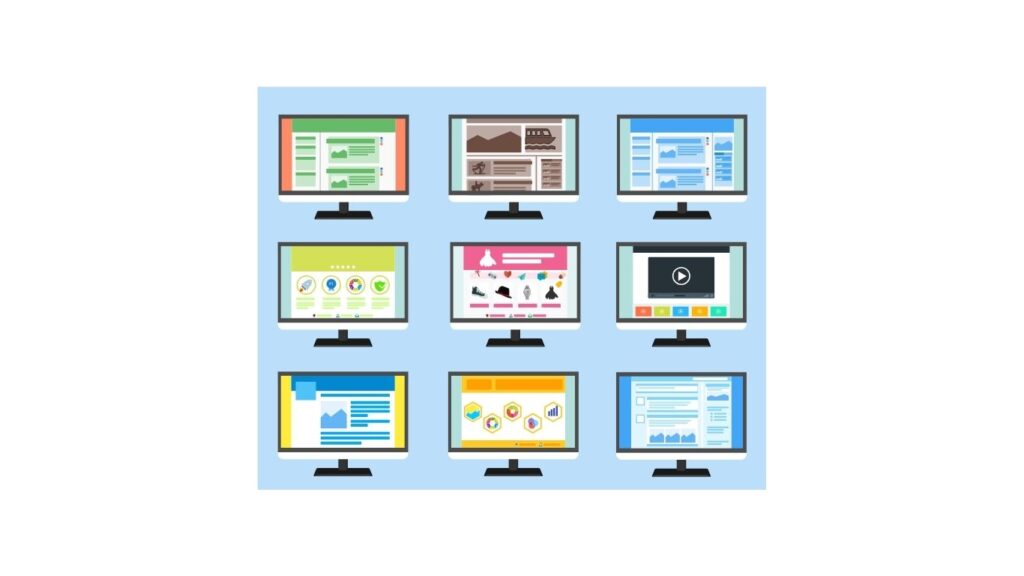
複数のタスク管理ツールを一元管理できるツールは3つ、Notion・Asana・Jiraです。これらは他の特定のツールを同じページ内で表示し、タスクの進捗を一画面で管理できて作業効率があがります。
私が実際に各ツールで操作したところ、革新的な2つの機能「埋め込み」「同期データベース」で構成されていました。
それぞれの機能を持つツールを下表で紹介します。
| ツール \ 機能 | Notion↗ | Asana↗ | Jira↗ |
|---|---|---|---|
| 1画面に集約して表示 | ◎ ・Todoist ・TickTick など | ー | ー |
| データベース上で同期 | ◎ ・Jira ・GitHub ・Asana ・GitLab | ◎ ・Notion ・Jira ・Git Hub | ◎ ・Notion ・Asana |
以上のツールを活用することで、異なるタスク管理ツールを1ツール内で一元化し、効率的に業務を進めることができます。

ちなみに他のツール(Zapier・IFTTT・Makeなど)を使うと、特定のツール間の動作を自動化できます。
異なるタスク管理ツールを一元管理する方法
異なるタスク管理ツールを一元管理する方法は以下3ステップです。それぞれのツールでタスクを別々に管理していると、情報の重複や見落としが発生しやすく作業効率が下がるため、情報を一元化して管理の手間を減らすことができます。
実際にタスク管理歴10年以上の私が各ツールを操作して発見した2つの革新的機能「埋め込み表示」と「同期データベース」を活用し、異なるツール間の情報を1ツール内で確認でき、進捗を把握しやすくなります。
- ツールを選び導入する
…一元管理できるタスク管理ツールを選び、アカウント作成から利用開始までの準備を行います。
≫参照:異なるタスク管理ツールを一元管理するタスク管理ツール3選 - 埋め込み表示を設定する(Notion)
…Notion内に該当ツールのURLを貼り付け、タスク管理画面を配置します。- 対応するツール(動作確認済み):Todoist・TickTick・Googleスプレッドシート
- Googleスプレッドシートは共有設定で閲覧・編集を選択しておきましょう。
- 同期データベースを設定する
…該当ツールで同期データベースを設定し、異なるタスク管理ツールの編集内容を同期して表示させましょう。
以上の手順で異なるタスク管理ツールの情報を1ツール内で一元管理でき、作業の重複を避け、ツール切り替えの手間も省けて効率的です。

本来は1ツールに集約して使うべきですが、どうしても複数の異なるツールを使う必要がある方(ツールを指定されているなど)におすすめですね。
他の業務も一元管理できるタスク管理ツール12選
タスク管理だけでなく、他の業務も一元管理できるタスク管理ツールは12種類、Bitrix24・Notion・Asana・Wrike・Backlog・monday.com・Jira Software・Taskworld・マンモスプロジェクト・Jooto・Zoho ToDo・Trelloです。
実際に各ツールを操作して確認したところ、14種類の機能が該当(ファイル管理・AI・フォーム・Wiki・リソース管理・メモ・ドキュメント管理・チャット・Webサイト公開・目標管理・電子署名・メール・ビデオ会議・オンラインショップ)しました。

私はNotionを使い、タスク管理以外にも商談記録・会議の議事録・社内Wikiとして活用し、1ツール内で情報をリンクできて作業効率があがりました。
| ツール \ 機能 | Bitrix24↗ | Notion↗ | Asana↗ | Wrike↗ | Backlog↗ | monday↗ | Jira↗ | Taskworld↗ | マンモスプロジェクト↗ | Jooto↗ | Zoho ToDo↗ | Trello↗ |
|---|---|---|---|---|---|---|---|---|---|---|---|---|
| その他の機能数 | 11 | 9 | 6 | 4 | 3 | 3 | 3 | 2 | 2 | 1 | 1 | 1 |
| メモ | ー | ◎ | △ ホーム内に1枠のみ | ー | △ ウォッチ中のタスクのみ | ー | ー | ー | ー | ー | ー | ー |
| ファイル管理 | ◎ | ◎ | △ 簡易の一覧表示のみ | ○ 有料Team~ 月10$/人~ | ◎ | △ 簡易の一覧表示のみ | ー 別ツール”Confluence” | △ 簡易の一覧表示のみ | △ 簡易な一覧表示 | △ 簡易の一覧表示のみ | ー | ー |
| ドキュメント管理 | ◎ | ー | ー | ー | ー | ー | ー | ー | ー | ー | ー | ー |
| Wiki | ◎ “掲示板” | ◎ | ー | ー | ◎ | ー | ー 別ツール”Confluence” | ー | ◎ “ノート” | ー | ー | ー |
| AI | ○ “Copilot” 有料 ・5回/日まで:無料 | ○ 有料 ・20回まで:無料 ・無制限:月1,350円/人~ | ○ “Asana AI” 有料Starter以上 月150回~ 月1,200円/人~ | ○ 有料Team以上 月9.8$/人~ | ー | ◎ ※ベータ版 ※Azure OpenAI | ○ 有料|Premium ・年払い|月1,741円/人~ ※10名利用時 ・月払い|月2,090円/人~ | ー | ー | ー 要外部ツール連携 | ー ”ZIA” ※別サービス Zoho Projectsなど | ○ ”Atlassian Intelligence” 有料|STANDARD~ 月5$/人~ |
| Webサイト公開 | ◎ | ◎ | ー | ー | ー | ー | ー | ー | ー | ー | ー | ー |
| オンラインショップ | ◎ | ー | ー | ー | ー | ー | ー | ー | ー | ー | ー | ー |
| 目標管理 | ー | ◎ | ○ “ゴールとレポート” 有料Advanced以上 月2,700円/人~ | ー | ー | ー | ー 別ツール”Atlas” | ー | ー | ー | ー | ー |
| フォーム | ○ 有料Basic以上 月49$/人~ | ◎ | ○ 有料Starter以上 月1,200円/人~ | ○ 有料Business~ 月24.8$/人~ | ー | ◎ | ◎ | ー | ー | ー | ー | ー |
| 電子署名 | ◎ | ー | ー | ー | ー | ー | ー | ー | ー | ー | ー | ー |
| リソース管理 | ー | ◎ | ○ “ゴールとレポート” 有料Advanced以上 月2,700円/人~ | ○ 有料Business~ 月24.8$/人~ | ー | ー | ○ “キャパシティ管理” 有料Premium以上 月1,741円/人~ | ー | ー | ー | ー | ー |
| メール | ○ 有料Basic以上 月49$/人~ | ー | ー | ー | ー | ー | ー | ー | ー | ー | ー | ー |
| チャット | ◎ “メッセンジャー” | ー | ー | ー | ー | ー | ー | ◎ | ー | ー | ◎ | ー |
| ビデオ会議 | ◎ | ー | ー | ー | ー | ー | ー | ー | ー | ー | ー | ー |
これらのツールでタスク管理だけでなく、営業資料や会議の議事録・顧客リストなど業務に必要な情報を一元管理でき、複数のツールを使い分ける手間が省けて効率化できます。

利用するツールは業務内容・利用人数・予算などを考慮して、最適なツールを選びましょう。
【ロードマップ】タスク管理で仕事の成果をあげつつ業務効率化を行う方法

タスク管理を以下7ステップで実践することで、業務の効率化と成果向上が期待できます。日々のタスク管理から案件の整理・進捗の可視化まで一貫して行い、仕事の質を高めることができます。
「タスク管理は無駄」という意見もありますが、業務量や役割が増えても成果をあげ続けるにはタスク管理が必要不可欠です。ツールを活用すると管理作業を効率化でき、記録と振り返りにより仕事全体の成果と効率化にもつなげられます。
実際に私がタスク管理を10年以上実践し続けて効果がある内容を紹介します。私は普段Notion↗を使用していますが、皆さんが普段使う他のツールに置き換えても実践できます。
- タスク管理を学ぶ
…そもそもタスク管理とは?メリットはある?うまい人の特徴など、基礎知識を把握しておくと、実践時に方向性を見失わず役立ちます。
≫参照:タスク管理とは?|よき改善 - タスク管理を始める
…自身のレベルにあったタスク管理を実践し、まず「仕事の抜け漏れを減らす」ことから始めましょう。
≫参照:Notionでタスク管理する方法(4つのレベル別)|よき改善 - タスク管理の作業効率をあげる
…ツールの機能(テンプレート・繰り返し・自動化・AIなど)を活用し、管理作業にかかる時間と手間を削減しましょう。 - タスクの記録と振り返りを行う
…タスクを記録(終えたタスク・完了時間・見積時間との差・直結した成果など)し、成果と効率化に改善できる点を振り返ります。
≫参照:Notionのタスク管理で時間を記録する方法|よき改善
≫参照:Notionのタスク管理で振り返りを行う方法|よき改善 - 仕事全体の業務改善を行う
…振り返りの結果をふまえて、全業務からどの部分を改善(成果・効率化)すべきか?どう改善するか?を決めて実践します。
≫参照:業務効率化のアイデア - 業務改善の成果を追跡する
…成果や弊害の有無を確認し、見直すべきポイントがあれば修正して継続的に実践します。 - 習慣化する
…以上のステップを習慣化し、繰り返し行うことで、昨日の自分と比べてできることを1つずつ増やします。メリット(抜け漏れが減る・時間が削減できる・自己肯定感があがるなど)を感じると無理なく続けられます。
以上の7ステップで行い、成果をあげつつ業務をスムーズに進め、時間を削減できます。削減した時間は新たな仕事・副業・家族時間などに活用できます。
タスクの一元管理でよくある質問

タスクを一元管理する際によくある質問12個に応えます。
- Q一元管理のメリットは何?
- A
業務の可視化と効率化です。
タスクが一つにまとまることで管理が簡単になり、抜け漏れが減ります。
- Qどのツールを選ぶべき?
- A
- Qチームでの一元管理は可能?
- A
チームでタスクの一元管理は可能です。
個人のタスクを分けて管理したい場合は、個人専用の閲覧ページを作れるツールを選びましょう。
- Qタスク管理におすすめのToDoアプリは?
- A
私のおすすめアプリはNotion↗です。シンプルに使えて実は高機能で、中級・上級とそのまま情報を転用できて長く使えます。
様々なITツールと連携でき、他の業務(メモ・資料管理・Wiki・AIなど)に活用できる点も魅力です。
≫参照:Notionとは?|よき改善
- QToDo管理のおすすめ方法は?
- A
ToDo管理のおすすめ方法は職歴・役割・環境により変化し、今の自身に最適な方法を見つけて取り入れましょう。
- 超初心者
…職歴が浅く、業務の流れを勉強中の方は、まずシンプルなタスク管理で仕事の抜け漏れを減らしましょう。 - 初心者
…職歴がおおむね3年未満で、タスク管理経験がある方は、仕事の成果につながるタスク管理を定着させます。 - 中級者
…職歴がおおむね3年以上でタスク量が多い方は、タスク管理の作業効率をあげましょう。 - 上級者
…タスクの記録と振り返りを行い、仕事全体の業務改善につなげます。 - チーム
…複数人のチーム・上司と部下で作業の進捗を可視化します。
- 超初心者
- Q簡単なタスク管理ツールはありますか?
- A
超初心者におすすめの簡単なタスク管理ツールは、各デバイスで使える「メモツール」です。やるべき作業を書き留めるだけのシンプルさが魅力です。
私のおすすめはNotion↗で、「メモツール」と同じシンプルな画面から、中級・上級タスク管理にも転用できる高機能さが魅力です。
- QタスクとToDoの違いは何ですか?
- A
タスクとToDoの違いに明確な定義はなく、サイトにより見解が異なりますが、当サイトでは以下のように取り扱います。
特徴 タスク ToDo 連続性 あらゆる業務
単発・連続業務単発の業務 いつ行う 今・未来にやること 今やること タスクとToDoの違い タスクはあらゆる業務(資料作成・商談・移動など)を指しますが、ToDoはタスクより簡単な単発の「今やるべき1作業」です。
もし自身のイメージと違う場合は「このページのタスクは、私の思う「ToDo」と似ている」と捉えて解釈してもらえると幸いです。
- Q複数のツールを使っているのですが、一つのツールに統合すべきですか?
- A
必ずしも一つのツールに統合する必要はありません。各ツールの強みを活かしつつ、Zapierなどの連携ツールを使って情報を同期させる方法も効果的です。
ただし、ツールの数が多すぎると管理が複雑になるため、3-4個程度に絞ることをおすすめします。
- Qタスク管理ツールの導入後、チームの一部メンバーが使わないケースがあります。どう対処すべきでしょうか?
- A
まず、使わない理由を丁寧にヒアリングしましょう。使いにくさや必要性の理解不足が原因の場合が多いです。その後、以下の対策を行いましょう。
- 改めて使い方を共有する
- ツールのメリットを数字で示す(例えば、このツールを使うと週に3時間の時間を節約できる、など)
- リーダーが率先して使い、使用例を示す
- 段階的な導入を行い、負担を軽減する
- Qプライベートのタスクも含めて一元管理したいのですが、仕事とプライベートの境界線をどう引けばいいですか?
- A
プライベートと仕事のタスクを同じツールで管理する場合は、以下の方法を試しましょう。
- 仕事とプライベートのワークスペースを分ける
- タグやラベルで区別する
- 時間帯によりフィルタリングし、業務時間外には仕事のタスクを非表示にする
- Qタスクの優先順位付けに悩んでいます。効果的な方法はありますか?
- A
以下の方法を組み合わせて優先順位を付けてみましょう。
- アイゼンハワーマトリクスを使用(重要度と緊急度で分類)
- 締切が近いものを優先する
- チームや他人への影響を考慮する
- 所要時間を考慮し、すぐに終わるタスクから取り掛かる
- Qタスク管理ツールを使っていますが、依然として重要なタスクを忘れてしまうことがあります。どうすればいいでしょうか?
- A
以下の対策を試してみましょう。
- 定期的に振り返る(例えば、毎日の終わり・毎朝・週末など)
- 重要タスクにリマインダーを設定する
- タスクに詳細な情報や背景を記載し、一目で理解できる状況をつくる
- 複雑なタスクは、小さく実行可能な作業に分割する
- 表示方法を変え、全体像を把握しやすくする(例えば、カンバン・ガントチャートなど)
ツールを活用してタスクを一元管理しよう!
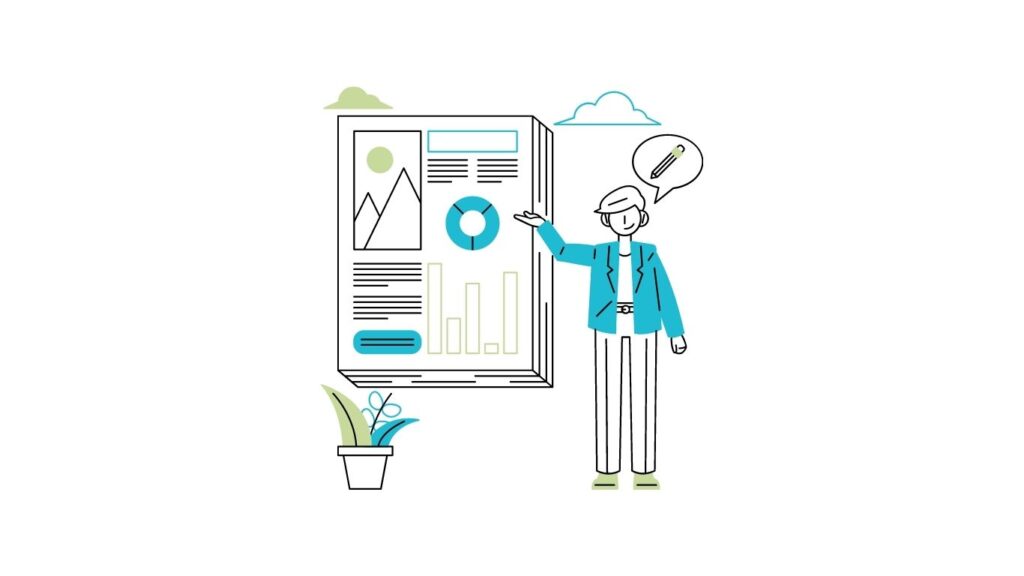
このページでは、タスクを一元管理できるツールと方法に加えて、異なるツールや他の業務まで一元管理するアイデアも紹介しました。一元管理ができるとタスクの進捗確認や情報共有が簡単になり、効率的です。
改めてツールの一覧表を紹介します。
| ツール \ 機能 | Notion↗ | Asana↗ | Jira↗ | Bitrix24↗ | Wrike↗ | Backlog↗ | monday↗ | Todoist↗ | TickTick↗ | Taskworld↗ | マンモスプロジェクト↗ | Jooto↗ | Zoho ToDo↗ | Trello↗ |
|---|---|---|---|---|---|---|---|---|---|---|---|---|---|---|
| タスクを 一元管理 | ◎ 無料 無制限 | ◎ 無料 制限あり | ◎ 無料 制限あり | ◎ 無料 制限あり | ◎ 無料 制限あり | ◎ 無料 制限あり | ○ 有料 | ◎ 無料 制限あり | ○ 有料 | ー | ー | ー | ー | ー |
| 異なるツールを 一元管理 | ◎ 埋め込み表示 同期データベース | ◎ 同期データベース | ◎ 同期データベース | ー | ー | ー | ー | ー | ー | ー | ー | ー | ー | ー |
| 他の業務まで 一元管理 | ◎ 9機能 | ◎ 6機能 | ◎ 3機能 | ◎ 11機能 | ◎ 4機能 | ◎ 3機能 | ◎ 3機能 | ー | ー | ◎ 2機能 | ◎ 2機能 | ◎ 1機能 | ◎ 1機能 | ◎ 1機能 |
私のおすすめツールはNotionですが、自身に最適なツールを選び、タスクの一元管理を実践してみましょう。
もし他の機能も見比べたい方は、タスク管理ツールの徹底比較↗を参考にしてください。
タスクを一元管理して、働きやすい環境を整えましょう!

でタスク管理する注意点20選|対策と手順も解説!-120x68.png)


コメント